Keepalived 简介
什么是Keepalived ?
Keepalived一个基于VRRP 协议来实现的 LVS 服务高可用方案,可以利用其来解决单点故障。一个LVS服务会有2台服务器运行Keepalived,一台为主服务器(MASTER),一台为备份服务器(BACKUP),但是对外表现为一个虚拟IP,主服务器会发送特定的消息给备份服务器,当备份服务器收不到这个消息的时候,即主服务器宕机的时候, 备份服务器就会接管虚拟IP,继续提供服务,从而保证了高可用性。
Keepalived 的作用
如上述所说,Keepalived 提供了很好的高可用性保障服务,它可以检查服务器的状态,如果有服务器出现问题,Keepalived 会将其从系统中移除,并且同时使用备份服务器代替该服务器的工作,当这台服务器可以正常工作后,Keepalived 再将其放入服务器群中,这个过程是 Keepalived 自动完成的,不需要人工干涉,我们只需要修复出现问题的服务器即可。
Keepalived 原理
基于VRRP协议的理解
Keepalived 是以 VRRP 协议为实现基础的,VRRP全称Virtual Router Redundancy Protocol,即虚拟路由冗余协议。
虚拟路由冗余协议,可以认为是实现路由器高可用的协议,即将N台提供相同功能的路由器组成一个路由器组,这个组里面有一个master 和多个 backup,master 上面有一个对外提供服务的 VIP(Virtual IP Address)(该路由器所在局域网内其他机器的默认路由为该 vip),master 会发组播,当 backup 收不到 vrrp 包时就认为 master 宕掉了,这时就需要根据 VRRP 的优先级来选举一个 backup 当 master。这样的话就可以保证路由器的高可用了。
keepalived 主要有三个模块,分别是core、check 和 vrrp。core 模块为keepalived的核心,负责主进程的启动、维护以及全局配置文件的加载和解析。check 负责健康检查,包括常见的各种检查方式。vrrp 模块是来实现 VRRP 协议的。
基于TCP/IP协议的理解
以检测 web 服务器为例,Keepalived 从3个层次来检测服务器的状态
Layer3 、Layer4 以及 Layer7 工作在IP/TCP协议栈的IP层,TCP层,及应用层,原理分别如下:
Layer3:
Keepalived使用Layer3的方式工作时,Keepalived会定期向服务器群中的服务器发送一个ICMP的数据包(既我们平时用的Ping程序),如果发现某台服务的IP地址没有激活,Keepalived 便报告这台服务器失效,并将它从服务器群中剔除,这种情况的典型例子是某台服务器被非法关机。Layer3 的方式是以服务器的IP地址是否有效作为服务器工作正常与否的标准。
Layer4:
如果您理解了Layer3的方式,Layer4就容易了。Layer4主要以TCP 端口的状态来决定服务器工作正常与否。如 web server 的服务端口一般是80,如果 Keepalived 检测到80端口没有启动,则 Keepalived 将把这台服务器从服务器群中剔除。
Layer7:
Layer7 就是工作在具体的应用层了,比Layer3,Layer4要复杂一点,在网络上占用的带宽也要大一些。Keepalived 将根据用户的设定检查服务器程序的运行是否正常,如果与用户的设定不相符,则 Keepalived 将把服务器从服务器群中剔除。
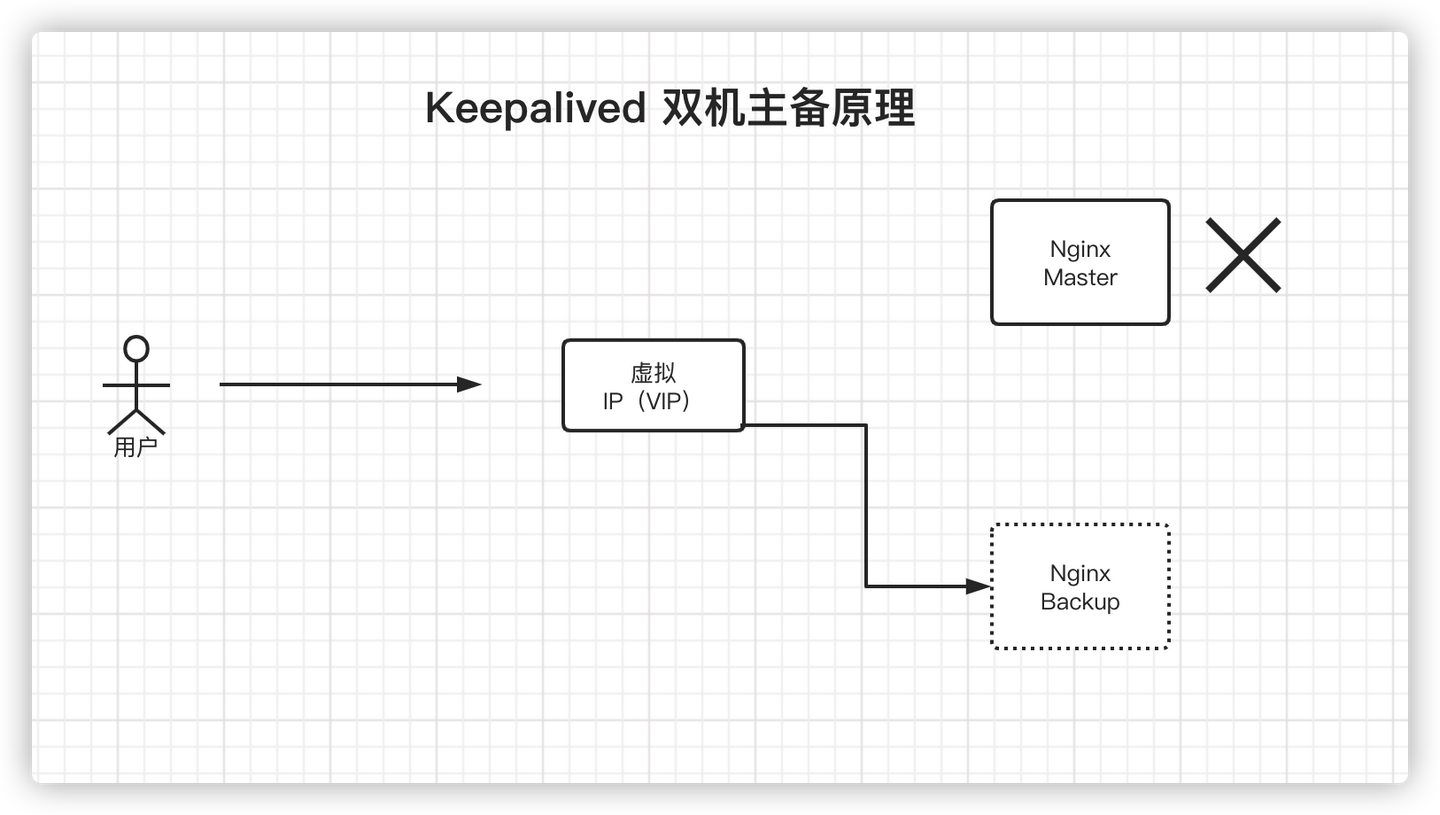
Keepalived 选举策略
选举策略
首先,每个节点有一个初始优先级,由配置文件中的priority配置项指定,MASTER 节点的 priority 应比 BAKCUP 高。运行过程中 keepalived 根据 vrrp_script 的 weight 设定,增加或减小节点优先级。规则如下:
weight值为正时,脚本检测成功时”weight”值会加到”priority”上,检测失败时不加- 主失败: 主priority < 备priority+weight之和时会切换
- 主成功: 主priority+weight之和 > 备priority+weight之和时,主依然为主,即不发生切换
weight为负数时,脚本检测成功时”weight”不影响”priority”,检测失败时,Master节点的权值将是“priority“值与“weight”值之差- 主失败: 主priotity-abs(weight) < 备priority时会发生切换
- 主成功: 主priority > 备priority 不切换
- 当两个节点的优先级相同时,以节点发送
VRRP通告的 IP 作为比较对象,IP较大者为MASTER。
priority 和 weight 的设定
- 主从的优先级初始值priority和变化量weight设置非常关键,配错的话会导致无法进行主从切换。比如,当MASTER初始值定得太高,即使script脚本执行失败,也比BACKUP的priority + weight大,就没法进行VIP漂移了。
- 所以priority和weight值的设定应遵循: abs(MASTER priority - BAKCUP priority) < abs(weight)。一般情况下,初始值MASTER的priority值应该比较BACKUP大,但不能超过weight的绝对值。 另外,当网络中不支持多播(例如某些云环境),或者出现网络分区的情况,keepalived BACKUP节点收不到MASTER的VRRP通告,就会出现脑裂(split brain)现象,此时集群中会存在多个MASTER节点。
Keepalived 实战进阶
Keepalived 安装部署
- 下载安装包
Keepalived 官网下载地址:https://www.keepalived.org/download.html

-
解压
tar -zxvf keepalived-2.0.18.tar.gz -
解压后进入到解压出来的目录,看到会有
configure,那么就可以做配置了(配置安装和nginx一模一样)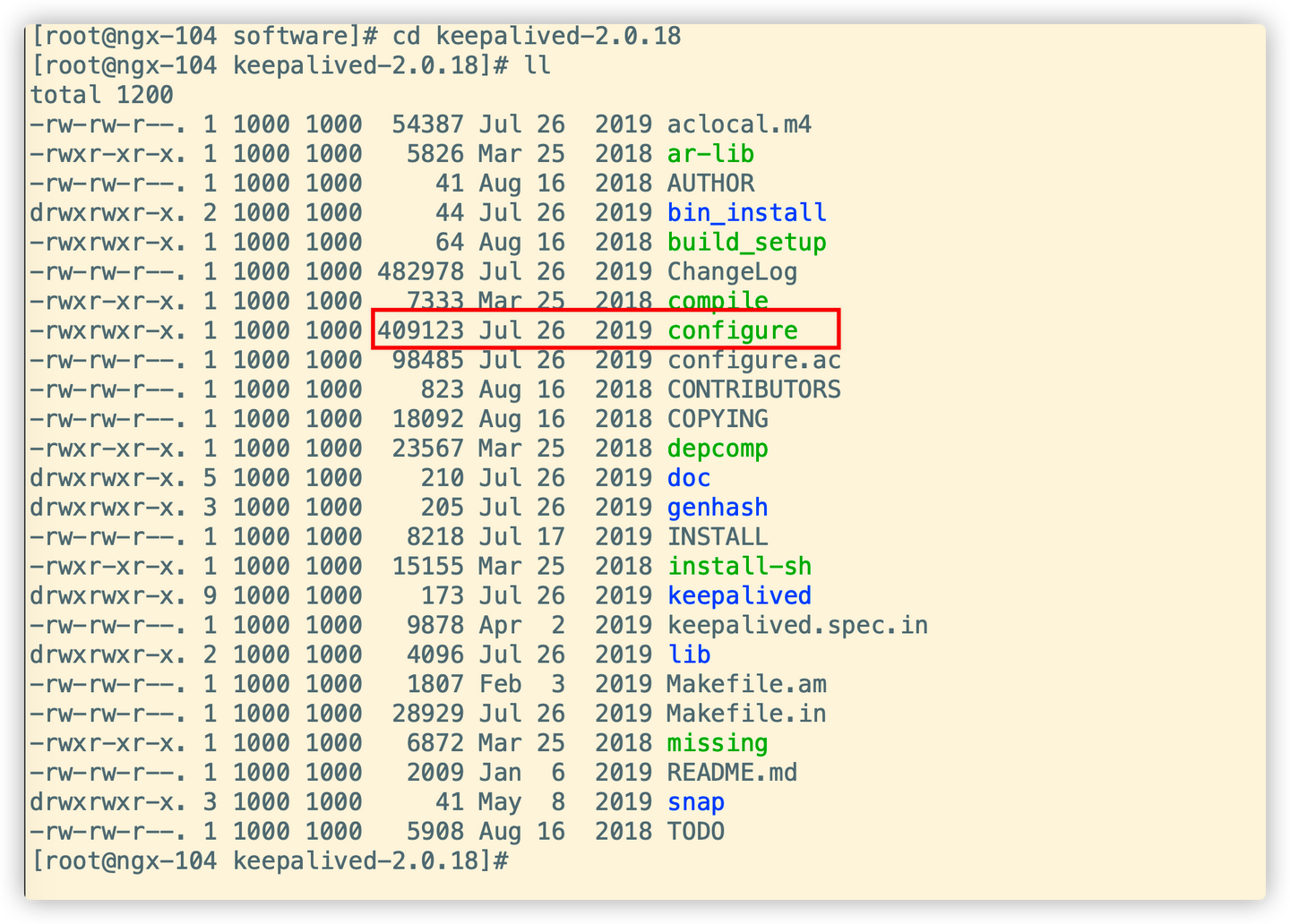
-
使用
configure命令配置安装目录与核心配置文件所在位置./configure --prefix=/usr/local/keepalived --sysconf=/etc- prefix:keepalived安装的位置
- sysconf:keepalived核心配置文件所在位置,固定位置,改成其他位置则keepalived启动不了,/var/log/messages中会报错
配置过程中可能会出现警告信息,如下所示:
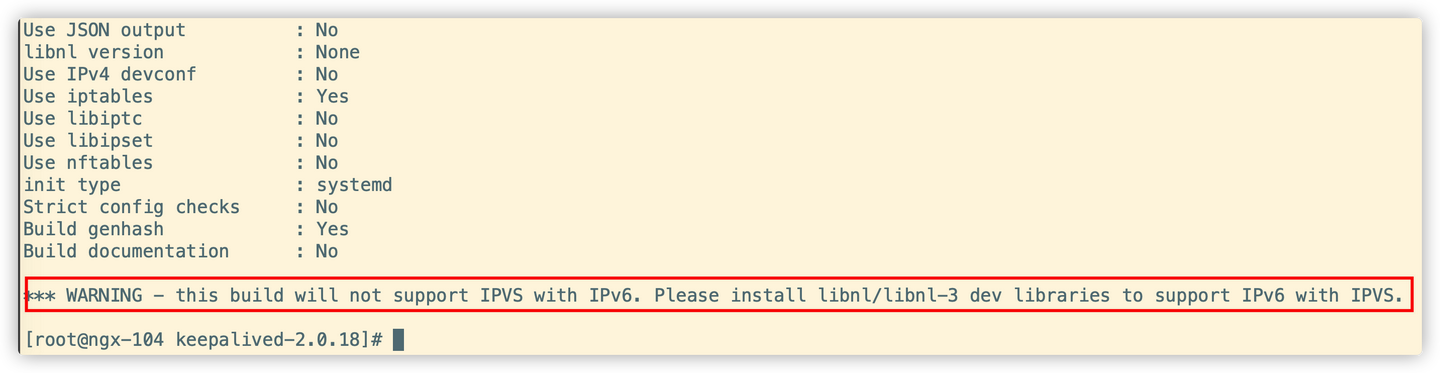
解决方法:安装 libnl/libnl-3 依赖
yum -y install libnl libnl-devel,重新configure一下就好了。 -
安装keepalived
make && make install -
进入到
/etc/keepalived,该目录下为keepalived核心配置文件
Keepalived 配置
把 Keepalived 注册为系统服务
进入解压缩安装包的 etc 文件夹
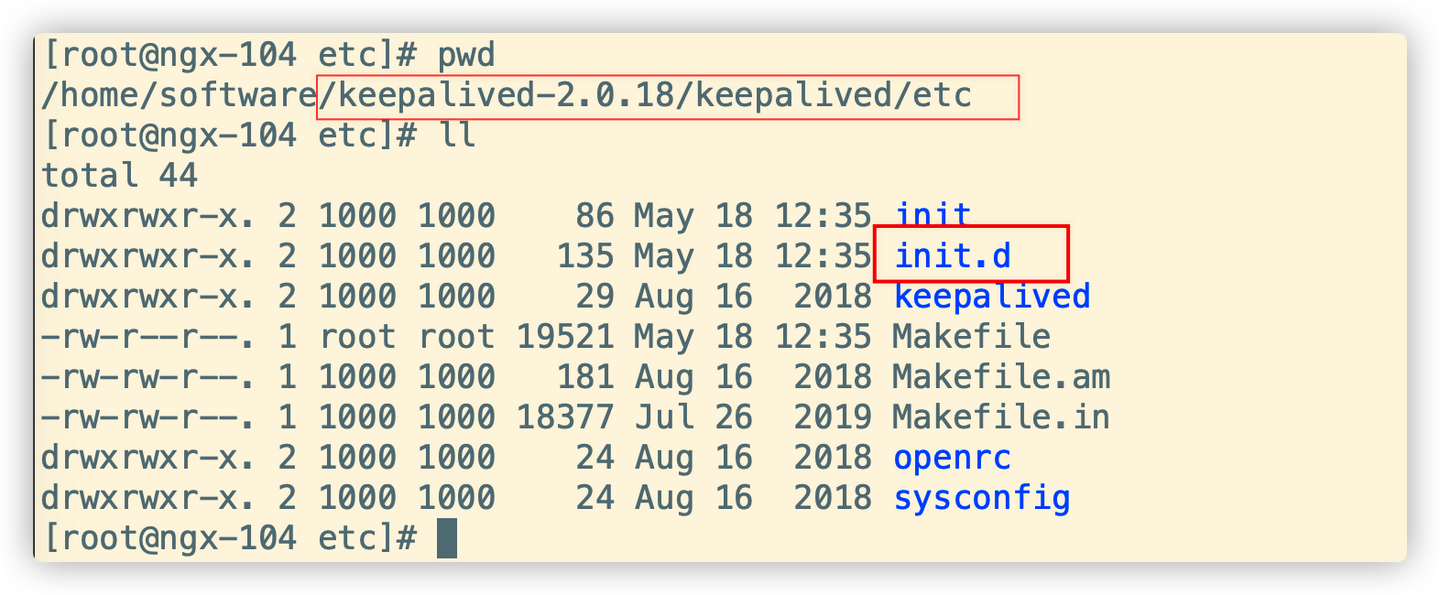
将系统配置文件拷贝至系统 etc文件
cp init.d/keepalived /etc/init.d/
cp sysconfig/keepalived /etc/sysconfig/刷新系统服务,加载新添加的 Keepalived 服务
systemctl daemon-reload主服务器(Master)配置
- 通过命令
vim keepalived.conf打开配置文件,详细配置如下
global_defs {
# 路由id:当前安装keepalived的节点主机标识符,保证全局唯一
router_id keep_104
}
vrrp_instance VI_1 {
# 表示状态是MASTER主机还是备用机BACKUP
state MASTER
# 该实例绑定的网卡名称
interface ens33
# 保证主备节点一致即可
virtual_router_id 51
# 权重,master权重一般高于backup,如果有多个,那就是选举,谁的权重高,谁就当选
priority 100
# 主备之间同步检查时间间隔,单位秒
advert_int 2
# 认证权限密码,防止非法节点进入
authentication {
auth_type PASS
auth_pass 1111
}
# 虚拟出来的ip,可以有多个(vip)
virtual_ipaddress {
192.168.1.108
}
}附:查看网卡名称

-
启动 Keepalived
在sbin目录中进行启动(同nginx),如下图:
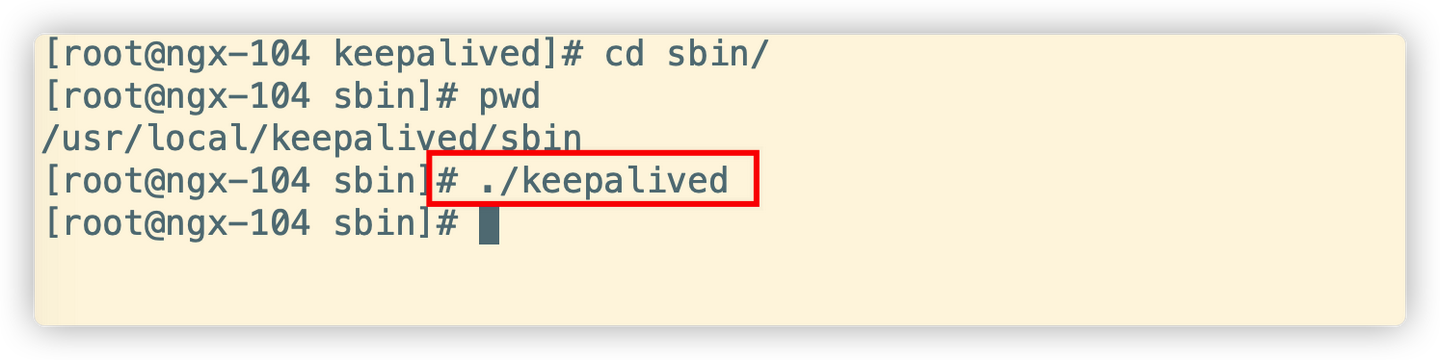
-
查看进程
ps -ef|grep keepalived
-
查看虚拟 IP(VIP)
在网卡 ens33 下,多了一个
192.168.1.108,这个就是虚拟ip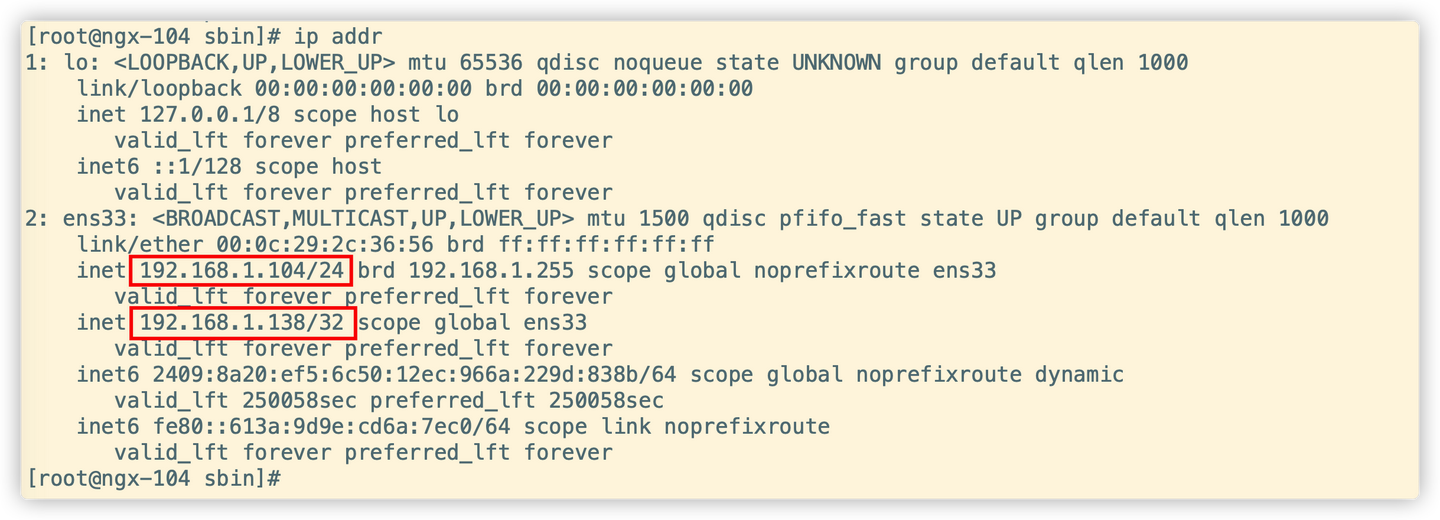
Keepalived 实现双机主备高可用
在配置完 Keepalived 主服务器节点后,接下来就可以配置备用服务器节点了,备用服务器配置如下:
global_defs {
router_id keep_105
}
vrrp_instance VI_1 {
# 备用机设置为BACKUP
state BACKUP
interface ens33
virtual_router_id 51
# 权重低于MASTER
priority 80
advert_int 2
authentication {
auth_type PASS
auth_pass 1111
}
virtual_ipaddress {
# 注意:主备两台的vip都是一样的,绑定到同一个vip
192.168.1.108
}
}启动 Keepalived
# 启动keepalived
systemctl start keepalived
# 停止keepalived
systemctl stop keepalived
# 重启keepalived
systemctl restart keepalived查看备用服务器 Keepalived 进程

现在主服务器节点 192.168.1.104以及备用服务器节点 192.168.1.105以及 Keepalived 虚拟 IP 192.168.1.105已配置完毕
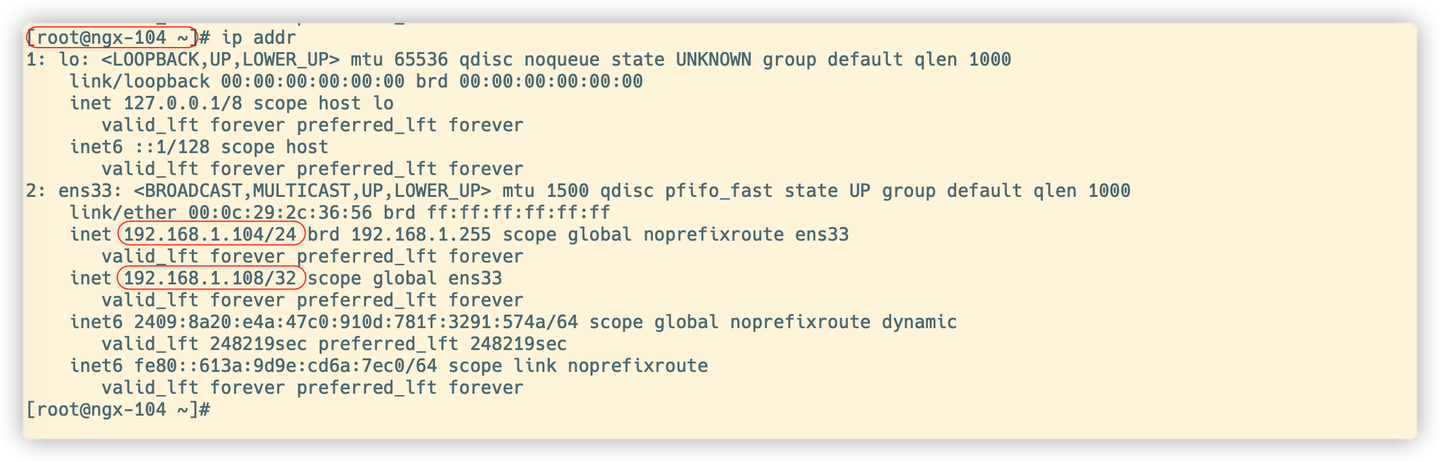
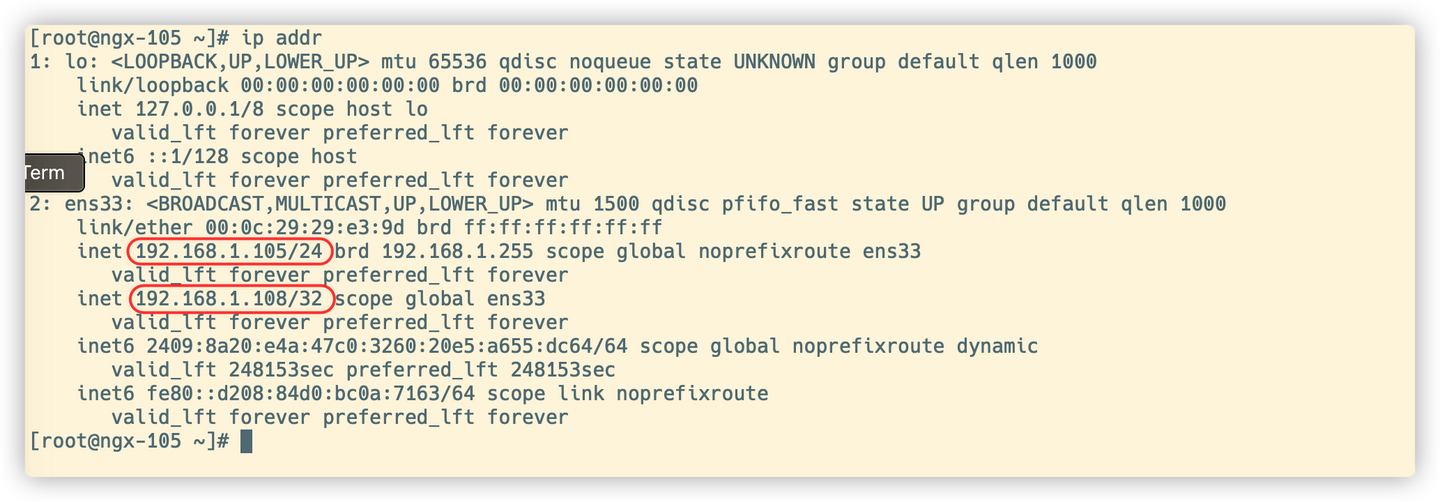
这里我在本地将 Keepalived 虚拟IP 192.168.1.108已映射至 www.keep.com
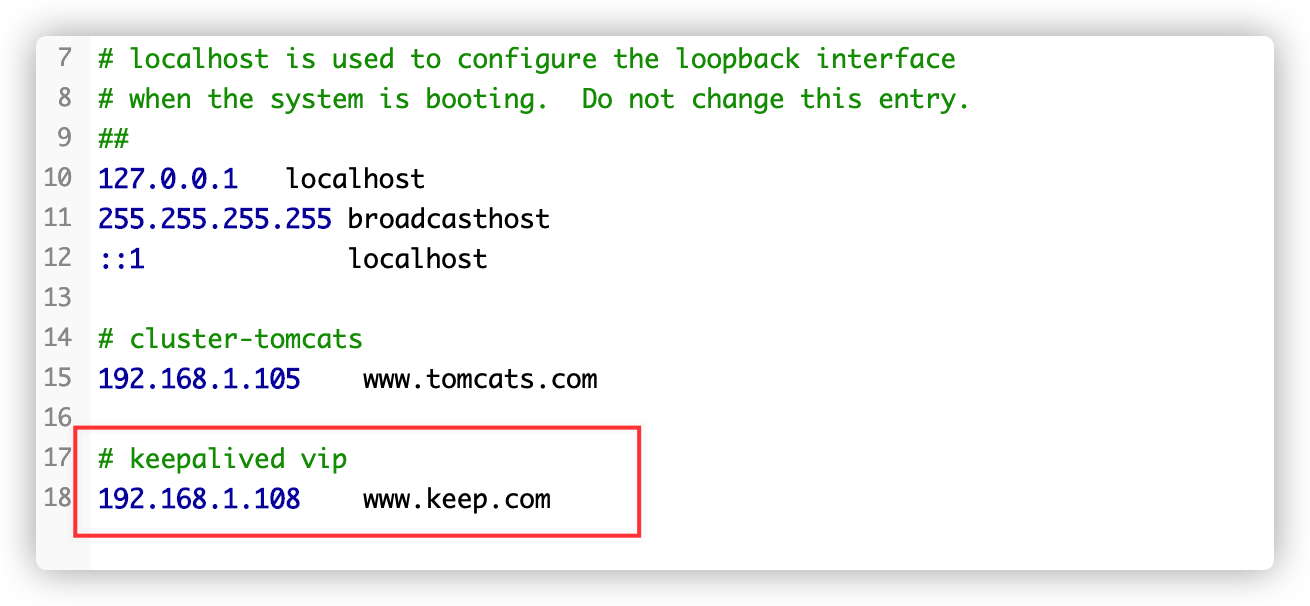
所以直接访问 www.keep.com 即可访问主服务器节点
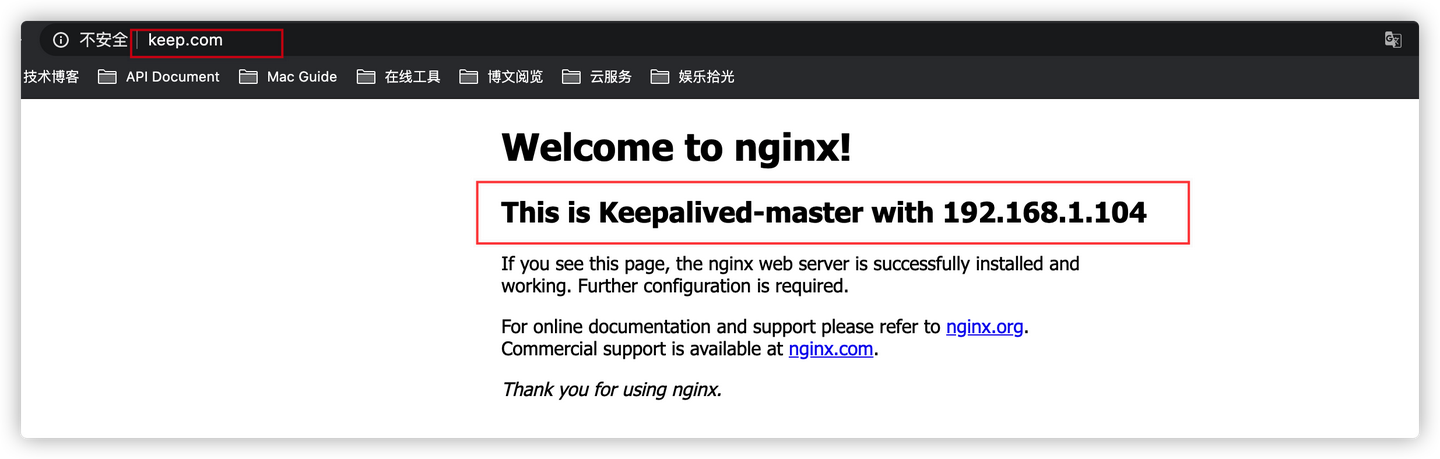
当主服务器节点的 Keepalived 服务不可用时(这里我直接将主服务器的 Keepalived 服务直接停止systemctl stop keepalived.service,便于测试),虚拟IP 自动绑定至备用服务器节点地址
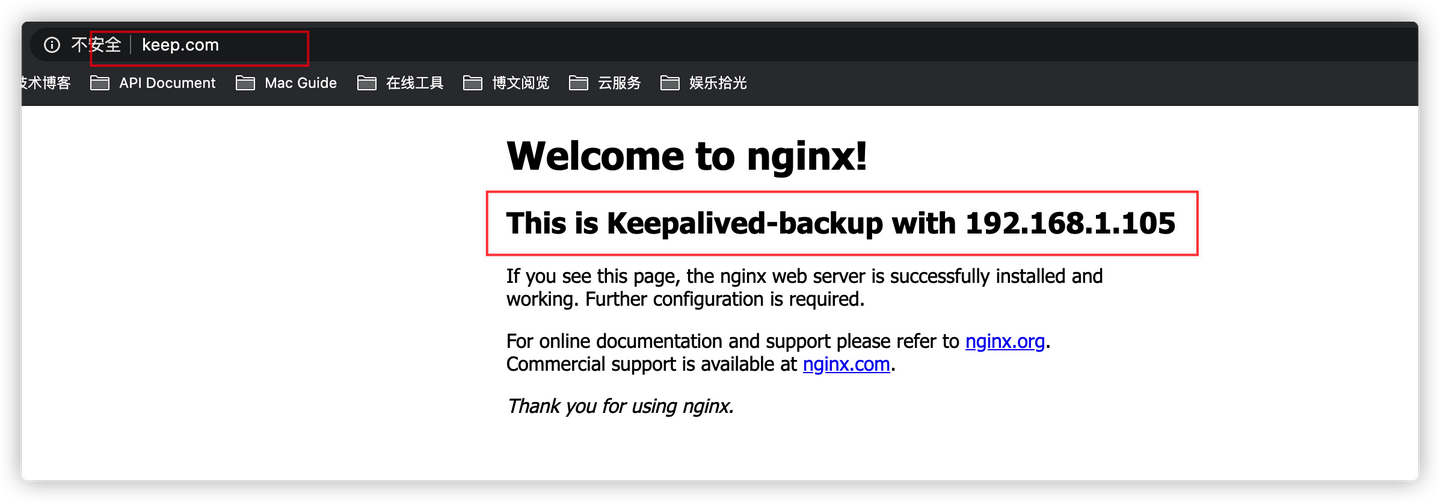
Keepalived 配置 Nginx 自动重启
-
增加Nginx重启检测脚本
vim /etc/keepalived/check_nginx_alive_or_not.sh#!/bin/bash A=`ps -C nginx --no-header |wc -l` # 判断nginx是否宕机,如果宕机了,尝试重启 if [ $A -eq 0 ];then /usr/local/nginx/sbin/nginx # 等待一小会再次检查nginx,如果没有启动成功,则停止keepalived,使其启动备用机 sleep 3 if [ `ps -C nginx --no-header |wc -l` -eq 0 ];then killall keepalived fi fi增加运行权限
chmod +x /etc/keepalived/check_nginx_alive_or_not.sh -
在 keepalived.conf 配置定时监听 nginx 状态脚本
vrrp_script check_nginx_alive { script "/etc/keepalived/check_nginx_alive_or_not.sh" interval 2 # 每隔两秒运行上一行脚本 weight 10 # 如果脚本运行成功,则升级权重+10 # weight -10 # 如果脚本运行失败,则升级权重-10 } -
在
vrrp_instance中新增监控的脚本track_script { check_nginx_alive # 追踪 nginx 脚本 } -
重启Keepalived使得配置文件生效
systemctl restart keepalived
Keepalived 实现双主热备高可用
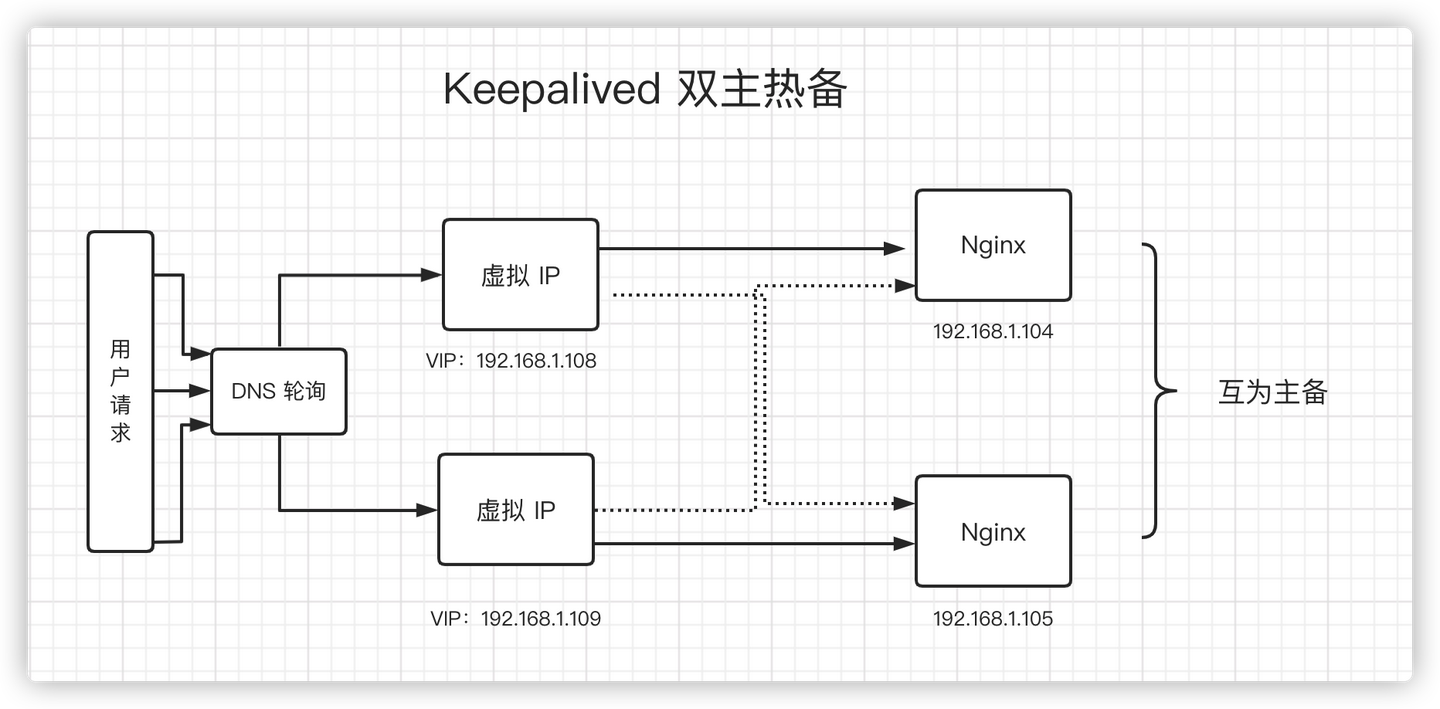
首先需要配置云服务的 DNS 解析配置和负载均衡,详细配置参考:
- 阿里云:https://help.aliyun.com/document_detail/52528.html
- 腾讯云:https://cloud.tencent.com/document/product/302/11358
Keepalived 双主热备详细配置:
规则:以一个虚拟ip分组归为同一个路由
主节点配置
global_defs {
router_id keep_104
}
vrrp_instance VI_1 {
state MASTER
interface ens33
virtual_router_id 51
priority 100
advert_int 1
authentication {
auth_type PASS
auth_pass 1111
}
virtual_ipaddress {
192.168.1.108
}
}
vrrp_instance VI_2 {
state BACKUP
interface ens33
virtual_router_id 52
priority 80
advert_int 1
authentication {
auth_type PASS
auth_pass 1111
}
virtual_ipaddress {
192.168.1.138
}
}备用节点配置
global_defs {
router_id keep_105
}
vrrp_instance VI_1 {
state BACKUP
interface ens33
virtual_router_id 51
priority 80
advert_int 1
authentication {
auth_type PASS
auth_pass 1111
}
virtual_ipaddress {
192.168.1.108
}
}
vrrp_instance VI_2 {
state MASTER
interface ens33
virtual_router_id 52
priority 100
advert_int 1
authentication {
auth_type PASS
auth_pass 1111
}
virtual_ipaddress {
192.168.1.138
}
}